USB Safely Remove – альтернатива стандартному извлечению съёмных носителей Windows
Привет, друзья. Недавно один из читателей сайта затронул интересный вопрос касательно специфики механизма безопасного извлечения USB-носителей данных в современных версиях Windows.
Суть вопроса заключается в том, что в версиях, начиная с Vista и заканчивая 10, этот механизм предусматривает остановку работы носителя в части оперирования данными, но не решает вопрос с отключением его питания. Тогда как этот же механизм на борту Windows XP отключал и питание. По мнению этого читателя и многих других, озадачившихся этой проблемой, механизм безопасного извлечения на борту Windows Vista-10 может привести к поломке носителей. В частности, это касается более чувствительных к топорному выключению USB-HDD. Впоследствии читатель поделился найденным решением, им стала программа USB Safely Remove, позволяющая отключать питание на портах USB.
В этой статье, друзья, предлагаю разобраться в вопросе, а действительно ли безопасен механизм безопасного отключения USB-устройств в системах Windows Vista-10. Ну и заодно исследовать, что за программка такая USB Safely Remove.
Usb safely remove 6.4.2 изъятия флешь накопитель из порта winsows 10
↑ USB Safely Remove – альтернатива стандартному извлечению съёмных носителей Windows
↑ Безопасно ли безопасное отключение USB-носителей в современных Windows?
Известный факт: при безопасном извлечении съёмных USB-устройств в системах Windows Vista, 7, 8.1 и 10 питание на портах USB не отключается. Если мы безопасно извлечём флешку,
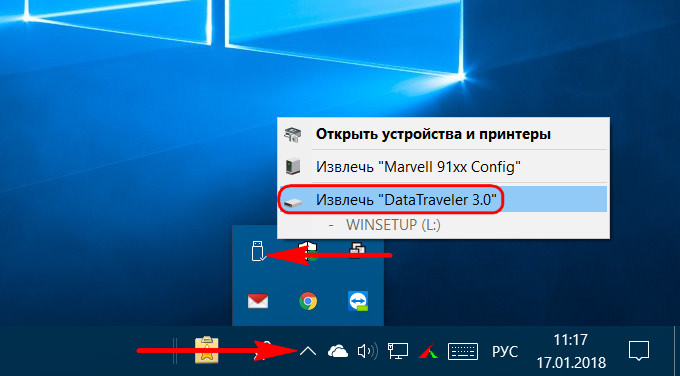
светодиод на её корпусе будет и дальше светиться. А шпиндель внешнего жёсткого диска не перестанет вращаться. Питание будет продолжать идти на накопители. Безопасно ли извлекать их из USB-портов при таком раскладе?
Механизм безопасного извлечения USB-носителей на борту Windows – это в первую очередь защита информации пользователя. И поскольку при таком извлечении все обращения к носителю прекращаются, вероятность его повреждения резко снижена. И только таким образом Microsoft может гарантировать долголетие наших флешек, SD-карт и внешних жёстких дисков. Безопасное отключение питания носителей предусматривается самим интерфейсом USB: этот порт специально разработан так, чтобы поддерживать горячее подключение и отключение.
Однако многих владельцев USB-HDD смущает тот факт, что после безопасного извлечения в современных версиях Windows диск продолжает работать – вращается его шпиндель, горит индикатор на корпусе и т.п. А при отсоедини шнура диска от USB-порта некоторые слышат щелчок, который заставляет нервничать и думать, что что-то не в порядке. Ну и по привычке обвиняют Microsoft – мол, вот как хорошо было раньше, а теперь всё только плохо. Это не так.
Если с Windows Vista-10 всё в порядке, и в ней корректно работает механизм безопасного извлечения USB-устройств, она не может быть причастна к душераздирающим щелчкам выключения внешних дисков. Равно как и корректно работающий механизм выключения операционной системы не может быть причиной громких щелчков при отключении внутренних HDD. Последний, как и механизм безопасного извлечения USB-устройств, также обеспечивает только сохранение данных. О безопасном отключении питания заботятся производители жёстких дисков. Так, все диски, если мы, конечно, не говорим о каких-нибудь динозаврах 20-летней давности, оборудованы механизмами определения отключения питания и автопарковки считывающих головок.
USB Safely Remove 6.0.9.1263 — установка, скачивание, версия Pro.
- Итого: штатный механизм безопасного извлечения USB-устройств в современных версиях Windows действительно можно назвать безопасным.
При необходимости в этих системах можно реализовать и полное отключение съёмных носителей, с выключением их питания. Это избавит от беспокойства тех, кто сомневается в приведённых выше доводах. Осуществляется такая реализация посредством сторонних программ, одна из которых – USB Safely Remove.
↑ О программе USB Safely Remove
Программа USB Safely Remove – это более удобная, более функциональная альтернатива штатной функции извлечения съёмных USB-носителей Windows. После установки программа заменяет штатную функцию и в системном трее предлагает пользователю свой инструментарий для программного извлечения носителей, подключённых через интерфейсы USB, SATA, FireWire, PCMCIA. Программа эта платная, минимальная лицензия стоит 400 рублей. Есть месячная триал-версия, скачать её можно по ссылке:
https://safelyremove.com/ru/download.htm
↑ Основные возможности
Непосредственно в окошке безопасного извлечения увидим все разделы всех жёстких дисков, флешки, SD-карты, оптические приводы. И с помощью двойного клика или опции в контекстном меню сможем остановить их работу.

При нажатии ссылки «Скрытые устройства» увидим ещё и другие устройства компьютера. И также при необходимости сможем остановить их.
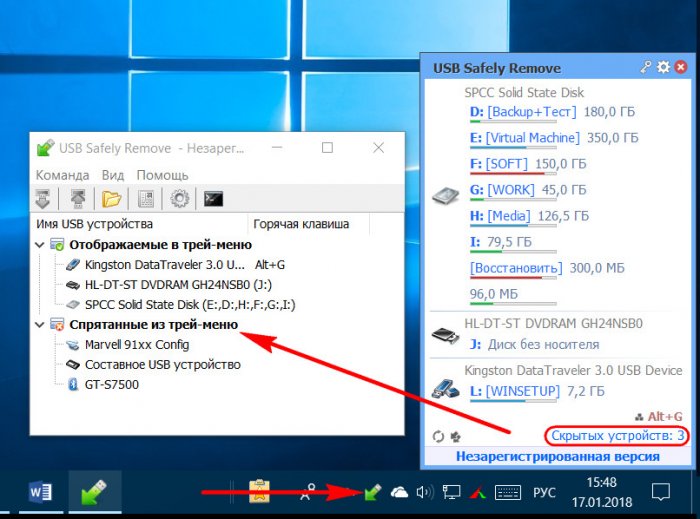
По умолчанию программа отображает и съёмные носители, и локальные диски. Чтобы последние не путались под руками и не усложняли поиск съёмных устройств, чтобы окошко безопасного извлечения выглядело проще и компактнее, давайте-ка, друзья, в настройках программы кое-что изменим.
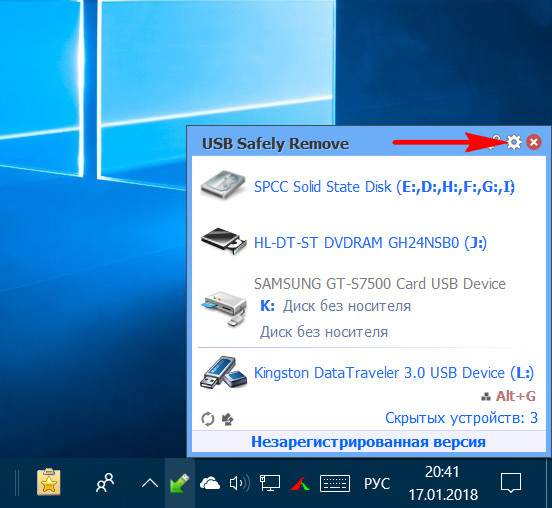
В разделе настроек «Внешний вид» давайте снимем галочку отображения локальных дисков (томов).
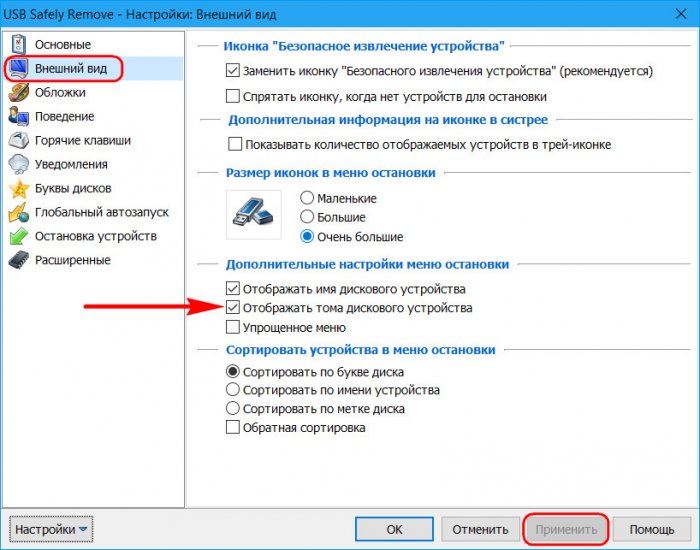
По умолчанию USB Safely Remove не отключает питание на портах USB при безопасном извлечении носителей. Эта функция при необходимости активируется в разделе настроек «Основные».
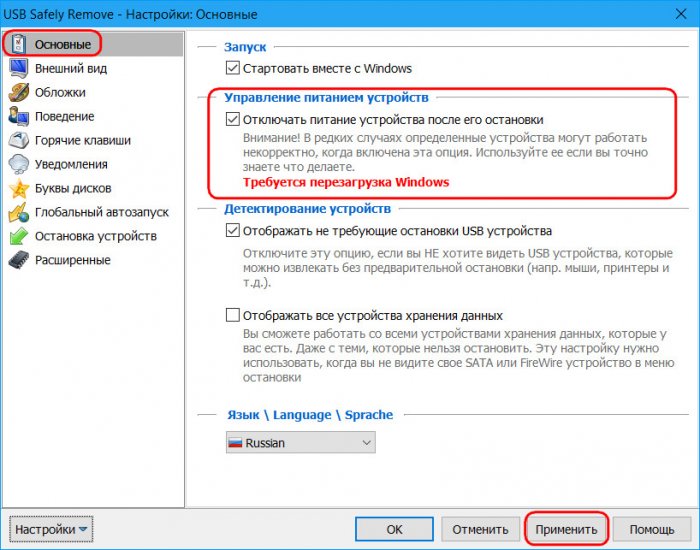
Если мы программно остановили работу носителя, но ещё не успели отключить его аппаратно от порта USB, можем вновь активировать этот носитель в системе, не переподключая его к порту USB. При безопасном извлечении с помощью программы USB Safely Remove устройство не исчезает из системы, как это происходит при работе со штатной функцией Windows. Оно продолжает значиться в перечне как устройство, готовое к аппаратному извлечению. И в его контекстном меню можно выбрать опцию «Вернуть устройство обратно!», которая вновь активирует носитель в среде Windows. Эта же операция осуществляется и обычным двойным кликом.
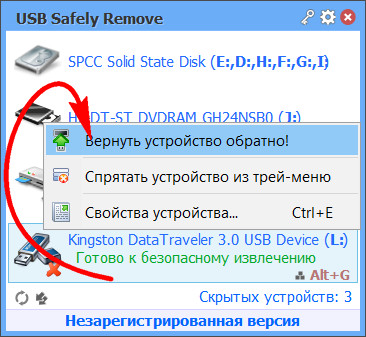
↑ Переименование устройств
Если к компьютеру подключено много однотипных съёмных устройств – две или более SD-карты, две или более флешки, для удобства их извлечения можно переименовать их, более того – даже назначить для них разные картинки. Для этого в контекстном меню на выбранном устройстве выбираем его свойства.
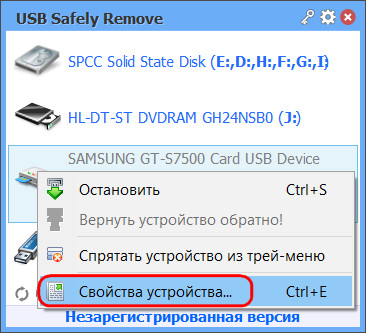
Вписываем своё название в графу «Имя устройства» и меняем картинку на другую из коллекции программы или загружаем свою иконку.
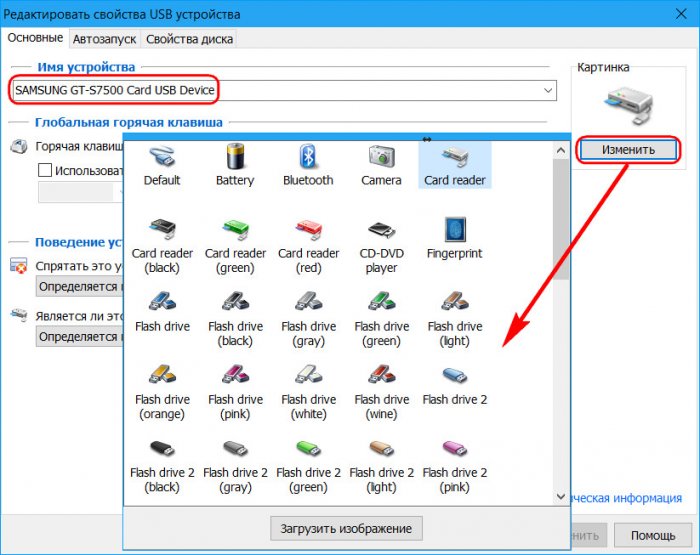
↑ Горячие клавиши для извлечения носителей
Для безопасного извлечения часто используемых флешек, SD-карт или внешних дисков носителей с помощью программы можно назначить горячие клавиши. Просто нажимаем определённую комбинацию — и работа носителя устройства останавливается. Горячие клавиши назначаются в свойствах накопителей.
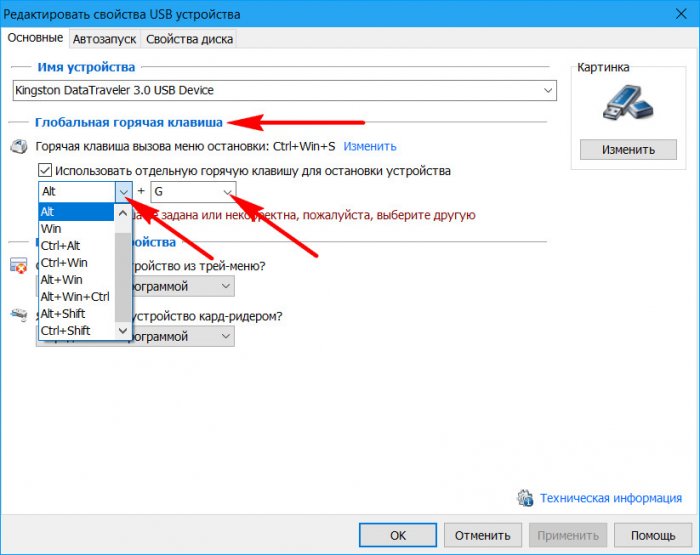
↑ Автоматический запуск выбранных программ при подключении носителей
У USB Safely Remove есть ещё одна примечательная возможность– настройка программ, которые будут сами запускаться при подключении флешки, SD-карты или внешнего жёсткого диска и отображать их содержимое. Это очень удобно для тех, кто предпочитает работать с данными не в проводнике Windows, а в Total Commander или другом файловом менеджере. Для всех подключаемых устройств это делается в общих настройках программы, в разделе «Глобальный автозапуск».
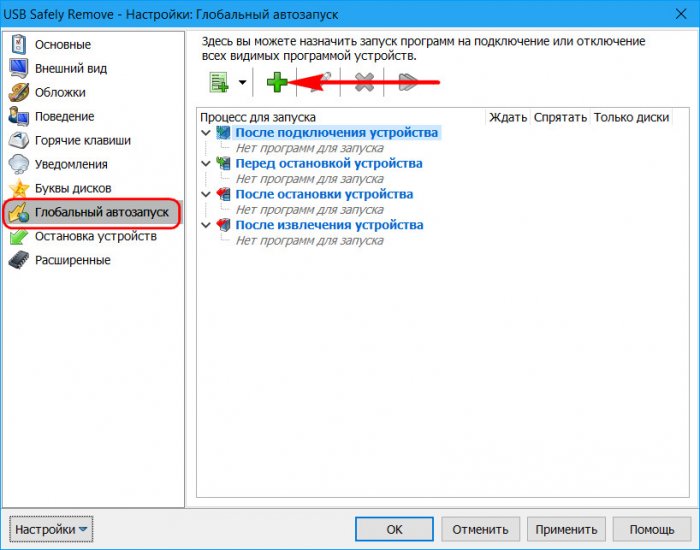
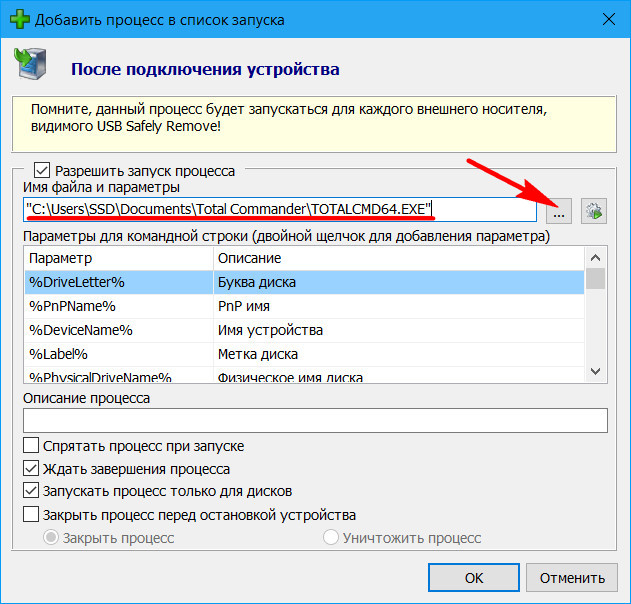
А для отдельных носителей запуск программ при их подключении настраивается в их свойствах, во вкладке «Автозапуск».
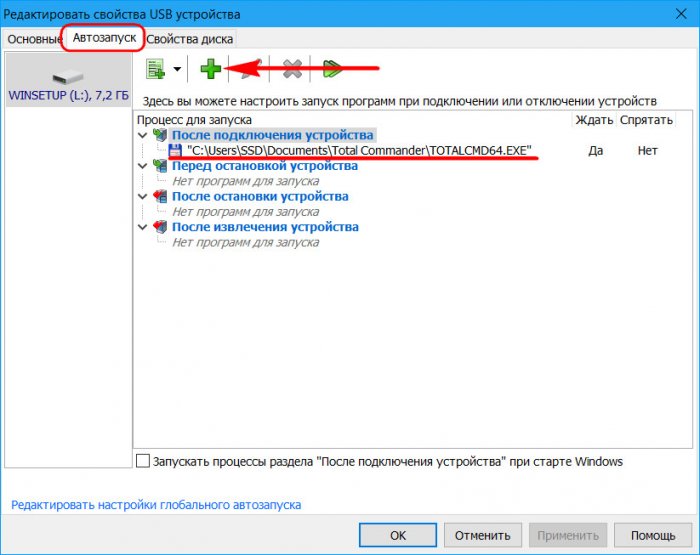
↑ Корректная остановка работающих USB-носителей
USB Safely Remove знает, что USB-носители не могут быть остановлены, если они заняты активными процессами. Безопасно извлекая устройство из системного трея в условиях работы штатной функции Windows, получим такое вот уведомление.
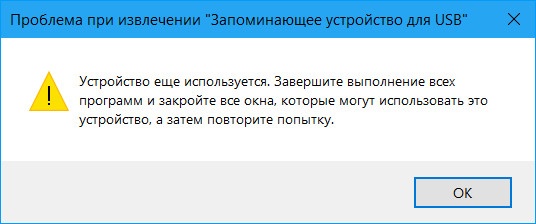
Если нам определённо неизвестно, какими процессами занята флешка, SD-карта или внешний жёсткий диск, нам нужно либо извлекать их с помощью контекстного меню проводника не совсем корректным способом.
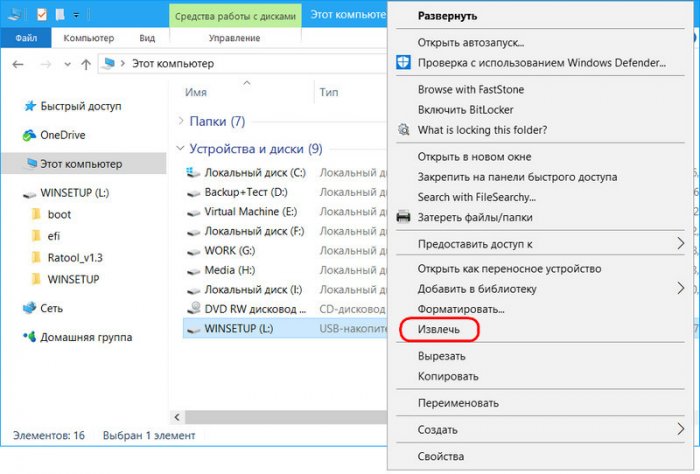

Либо прибегать к помощи программ для разблокировки процессов.
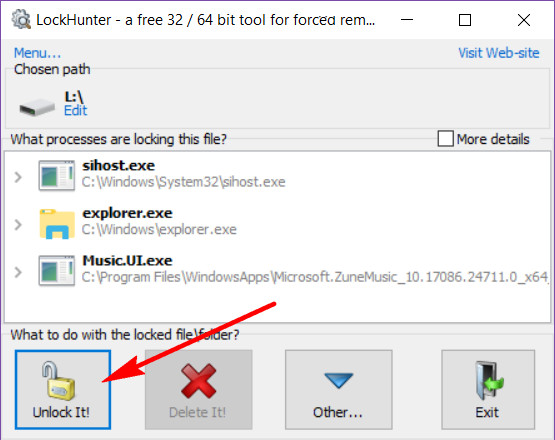
Функционал последних встроен в USB Safely Remove, так что если носитель в момент остановки занят какими-то процессами, программа отобразит их и предложит опции их завершения.
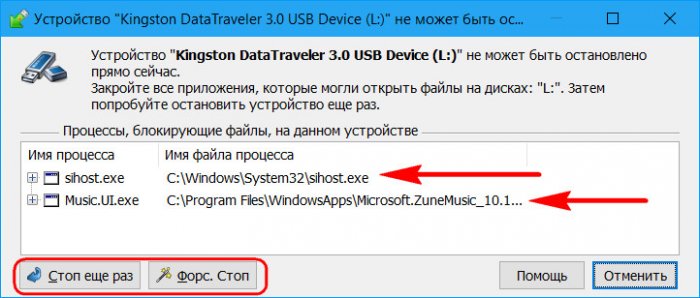
Прочие возможности
В числе прочих возможностей USB Safely Remove:
• Выбор скинов;
• Напоминание о подключённых носителях при завершении работы Windows (позволит не забыть флешку с нужными данными при спешном выходе на работу);
Источник: remontcompa.ru
Отзыв: USB Safely Remove — программа для Windows — Одним нажатием клавиши отключаем только то устройство, которое хотим. Скажите «нет» беспорядку в меню извлечения!
Хочу написать то ли заметку, то ли отзыв о программе USB Safely Remove. Это небольшая, но очень удобная программа. Она заменяет встроенное в Windows средство извлечения устройств.

Очень полезна эта маленькая программа именно тогда, когда у вас одновременно подключено несколько устройств — флешка, внешний жесткий диск, фотоаппарат, мобильный телефон. Тогда в стандартном окошке извлечения все они спрятаны за безликим «Запоминающее устройство для USB». Задаешься вопросом: как извлечь флешку? USB Safely Remove позволяет увидеть настоящие имена всех подключенных устройств, теперь не запутаетесь!

А знакомо ли вам сообщение вида «устройство не может быть извлечено»? Вроде бы уже и с флешки все скопировали, а система ее не отпускает. Обычно мы выдергиваем накопитель, а потом удивляемся, почему он перестал работать. В случае с USB Safely Remove, откроется окно со списком всех запущенных процессов и программ, которые сейчас работают с устройством. Это даст возможность их завершить или использовать функцию форсированной остановки (принудительного завершения процесса).

Любое устройство, которое не нужно отключать, можно спрятать, чтобы оно не мешалось в списке. Менеджер устройств USB Safely Remove поддерживает настройку горячих клавиш, так что можно задать удобные кнопки и извлекать устройство одним нажатием.

А самая любимая моя функция — это возможность извлечь и подключить устройство из самой программы, не вытаскивая его из разъема!


Программа работает под всеми версиями Windows, начиная с XP, 32 и 64-битных системах, насчет Windows 8 информации еще нет, но, мне кажется, проблем не будет. Стоимость персональной лицензии на год — 300 руб. Программка небольшая — всего 5,5 Мб, скачать можно на официальном сайте.
Источник: otzovik.com
USB Safely Remove — извлекай удобно

USB Safely Remove — отличная программа, которая делает более удобной функцию, которой многие пользуются по несколько раз на день, а именно — извлечение сменных носителей — флешек и карточек памяти. Основной функционал программы:
- при невозможности извлечения показывает какой процесс «держит» диск
- подключать обратно отключённый ранее диск
- скрывать пустые диски кард-ридеров
- более удобная визуализация подключённых устройств
Лично для меня уже этих возможностей хватает для «однозначно must have», но программа ещё умеет:
- выполнение скриптов при подключении и перед извлечением
- изменение букв дисков
- запрет назначать определённые буквы
- работа с командной строки и с помощью горячих кнопок
тип программы: shareware
стоимость: 199 рублей
P.S. Конечно в 7рке работа с флешками стала удобнее чем в предыдущих ОСях, но все равно функционал не дотягивает.
Источник: habr.com
Возможности
Главным недостатком встроенного в Windows меню безопасного извлечения является то, что в нем, в случае нескольких hot-plug устройств, сложно найти нужное — большинство имеют одинаковые названия. Кроме того, Windows не позволяет скрыть из меню устройства, которые вы не хотели бы останавливать.
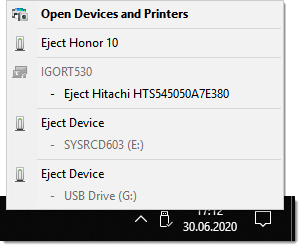
USB Safely Remove избавлен от этих недостатков и предлагает оригинальное и многофункциональное меню остановки устройств, отображающее корректные имена с картинками, с помощью которого вы можете найти и остановить устройство в одно движение!

- Переименовать устройство
- Изменить картинку устройства
- Скрыть ненужное устройство из меню
- Проверить на изменение списка оборудования
- Остановить все подключенные устройства одним кликом
Устройство не может быть остановлено прямо сейчас. Почему?
Сталкивались с тем, что Windows не позволяет извлечь устройство? USB Safely Remove, в отличие от Windows в таком случае показывает программы, которые мешают отключить устройство, и позволяет либо закрыть сами эти программы, либо закрыть файлы, которые они открыли на устройстве.
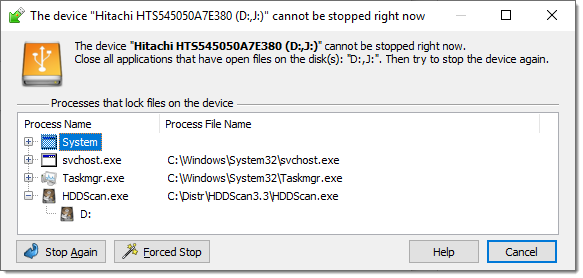
Горячие клавиши для извлечения
Любите все делать клавиатурой? Теперь вы можете останавливать и просматривать устройства с помощью всего ОДНОЙ горячей клавиши! Не нужно помнить комбинации клавиш на каждое устройство. Работая в любой программе, нажмите сочетание клавиш (Win+S по умолчанию), и вы увидите меню остановки.
Выберите клавишами ВверхВниз нужное вам устройство и нажмите Enter для его остановки, либо Ctrl+B для просмотра содержимого дисков устройства. Также вы можете назначить горячую клавишу для остановки определенного устройства.

Автозапуск программ при подключенииотключении устройства
Отличительной особенностью USB Safely Remove от других подобных программ является способность запускать любые приложения перед извлечением устройства, а не только после его подключения. Функциональность автозапуска позволяет настроить бэкап данных перед отключением переносного винчестера, запускать Total Commander c содержимым диска подключенной флэшки, автоматически размонтировать зашифрованный TrueCrypt диск перед извлечением USB носителя и т.д.

Командная строка для безопасного извлечения
USB Safely Remove имеет в поставке мощную и удобную командную строку: usr.exe. Она позволяет автоматизировать работу с любыми устройствами. Например, вы можете запускать автоматическое отключение устройств по таймеру или любому другому событию. Более того, командная строка USB Safely Remove позволяет «вернуть устройство обратно».

Работа с любыми hotplug устройствами — USB, SATA, FireWire, PCMCIA
Еще одно важное отличие программы от стандартной иконки Safely Remove Hardware — возможность видеть и отключать все hot-plug устройства, подключенные к Вашему компьютеру. Если USB Safely Remove не показывает нужное Вам устройство, то включите в настройках USB Safely Remove галочку «Отображать все устройства хранения данных».

Остановка через «деактивацию»
Некоторые устройства (напр. SATA винчестеры от Silicon Image), являются hot-plug устройствами, однако их драйвера не поддерживают «безопасного извлечения», и они могут быть остановлены только через деактивацию в Диспетчере Устройств Windows. Это несколько утомительный способ, т.к. он требует выполнения большого количества действий и кроме того, устройство не активируется автоматически при его повторном подключении.
USB Safely Remove позволяет останавливать и такие устройства, более того, она сама определяет какие устройства должны быть «безопасно извлечены», а какие — «деактивированы». Также, программа автоматически активирует устройство при его повторном подключении, делая работу с подобным устройством максимально прозрачной для пользователя.

Извлечение карт памяти, а не кард-ридеров
Если остановить кард-ридер, то для того, чтобы он снова смог читать карты памяти, Вам нужно физически переподключить его (или воспользоваться функцией «Вернуть устройство обратно»). В случае, если у Вас несколько карт-памяти, они также станут недоступны в системе после остановки кард-ридера.
С помощью USB Safely Remove вы можете извлекать карты памяти по отдельности. Кроме того, если карта памяти заблокирована каким-либо процессом, то программа покажет эти процессы — так же, как и при ошибке остановки всего устройства.

Сокрытие дисков пустых слотов кард-ридера
У вас есть кард-ридер с несколькими слотами? Если да, то скорее всего вы используете всего одну карту памяти единовременно, однако, ваш кард ридер отображает в системе ровно столько дисков сколько у него слотов (обычно 4). Это может быть неудобно, т.к. требуется больше времени, чтобы найти диск карты памяти среди остальных, «пустых» дисков кард-ридера.

USB Safely Remove избавит Вас от этой проблемы — программа автоматически спрячет «пустые» диски кард ридера!

Возврат устройства обратно!
После того, как вы остановили устройство, но еще не извлекли его, иногда бывает очень полезно вернуть его обратно в систему. Например, если вы вспомнили, что забыли записать какой-то файл на переносной диск. Чтобы сделать это, вы вынуждены физически переподключать устройство, однако, порой это бывает неудобно сделать, например, если устройство подключено к задней панели компьютера.

USB Safely Remove является первой программой для Windows, которая позволяет вернуть остановленное устройство обратно!
Отключение питания на портах USB устройств
При отключении устройства Windows 10 оставляет питание на порту устройства. Это приводит к тому, что индикатор на флэшке продолжает гореть, а жесткий диск продолжает вращаться. Все современные жесткие диски, при прекращении подачи питания на ходу, умеют парковать головки автоматически поэтому, в теории, новое поведение не должно вредить устройству. Однако, на практике, при отключении питания на ходу, внешние винчестеры могут издавать странные душераздирающие звуки, что заставляет нервничать его владельца 🙂 USB Safely Remove позволяет изменить это поведение и заставить систему отключать USB порт при остановке устройства.

- Сокрытие иконки в трее, если нет устройств для отключения
- Отображение имен томов вместо имен устройств
- Управление буквами дисков устройств
- Возможность подключения накопителей как папок
- Просмотр дисков устройства в альтернативном файловом менеджере (напр. Total Commander)
- Возможность запретить Windows назначать определенные буквы для hot-plug устройств
Источник: safelyremove.com